.NET Framework - knjižnica dodatnih datotek, ki je privzeto vključena v operacijski sistem Windows 10. To povzroča številne težave, ko želijo uporabniki ponovno namestiti to komponento, na primer, ko se pojavijo težave z njeno zmogljivostjo. Takoj razjasnimo, da ta naloga v običajnem smislu ne bo delovala, saj je .NET Framework nemogoče popolnoma odstraniti, vendar obstajajo metode, ki izboljšajo njegovo delovanje s ponovnim posodabljanjem ključnih predmetov. O tem bomo razpravljali v nadaljevanju.
1. način: Posodobitve za Windows
Vse datoteke, povezane z zadevno knjižnico, gredo v sistem Windows skupaj z najnovejšimi posodobitvami. Seveda se morda zdi, da se bo z odstranjevanjem povezanih posodobitev znebilo elementov .NET Framework, vendar temu ni tako, ker Microsoft za namestitev paketov uporablja nenavadne algoritme. Namesto tega lahko poskusite onemogočiti že obstoječe elemente knjižnice in jih poskusite posodobiti ob naslednji namestitvi posodobitev, kar se zgodi takole:
- Najprej se morate prepričati, da je naslednja posodobitev sistema Windows 10 pripravljena za namestitev. Po tem odprto "Začni" in pojdi na "Opcije".
- V meniju, ki se prikaže, izberite kategorijo "Aplikacije".
- Spustite se na dno seznama, kjer kliknite na napis "Programi in lastnosti".
- Pomaknite se skozi levo ploščo do Vklopite ali izklopite funkcije sistema Windows.
- Prve vrstice v oknu Komponente sistema Windows in so odgovorni za zdravje .NET Framework. Če jih želite onemogočiti, jih počistite.
- Počakajte na potrditev te operacije. Trajalo bo dobesedno minuto, nato pa lahko s komponentami zaprete okno.
- Zdaj skozi isti meni "Opcije" Pojdi do Posodobitve in varnost.
- Namestite najdene posodobitve in znova zaženite računalnik.
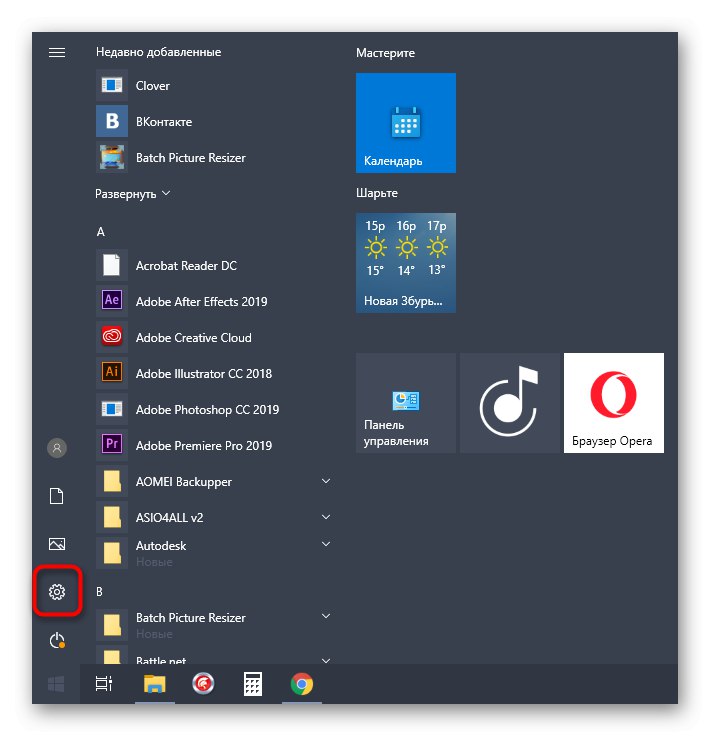
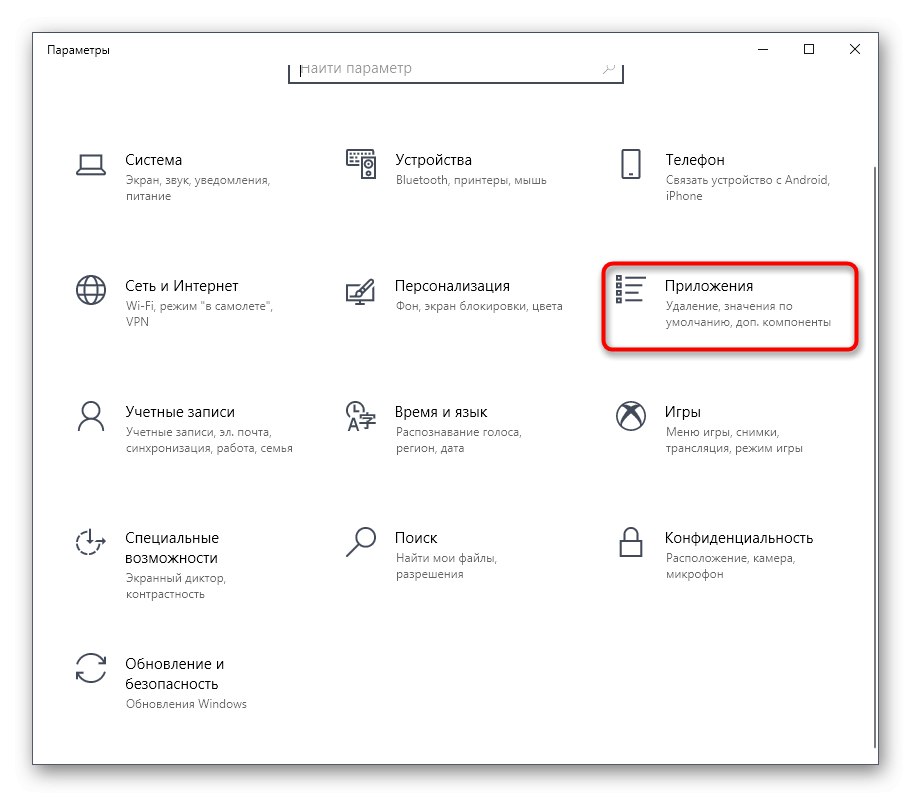
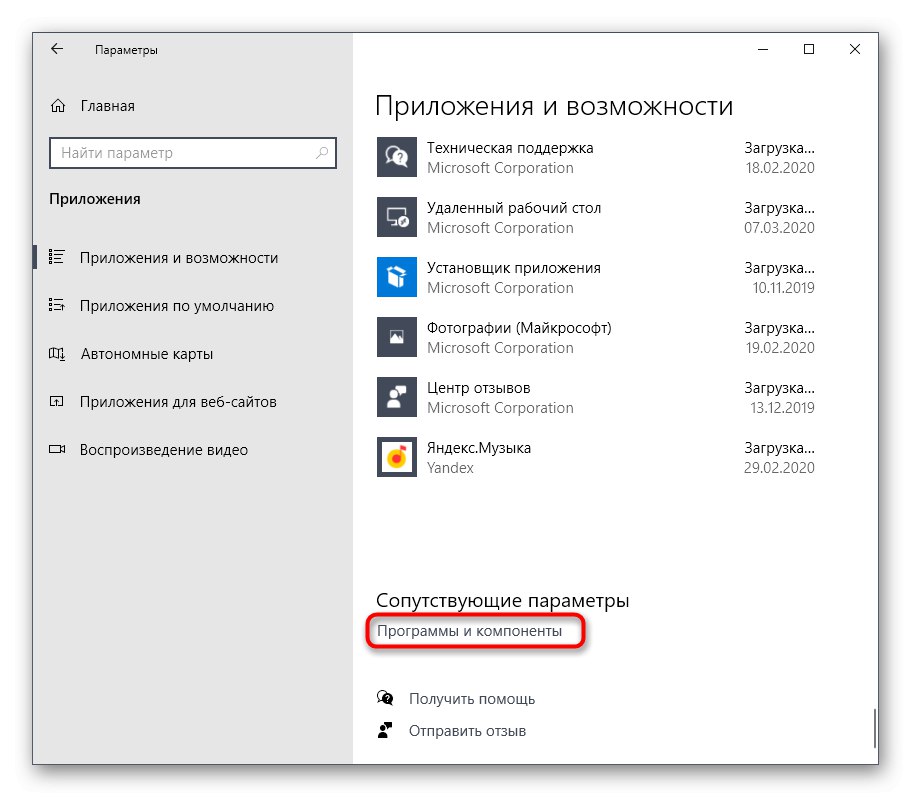
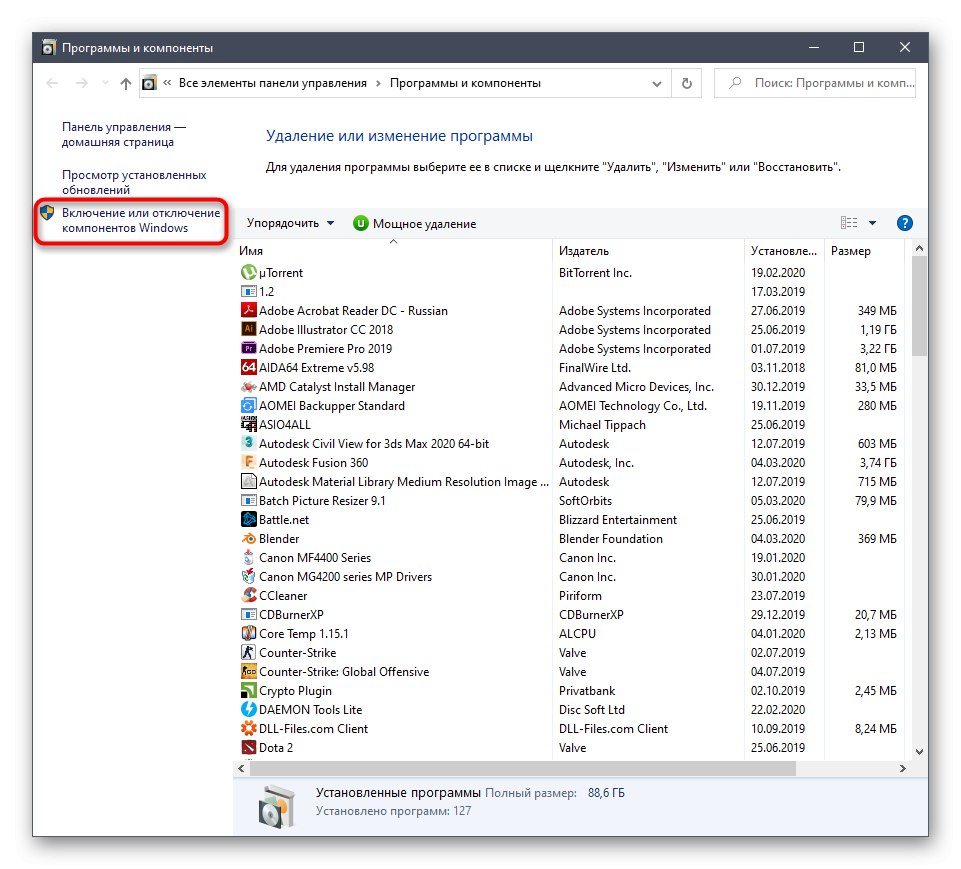
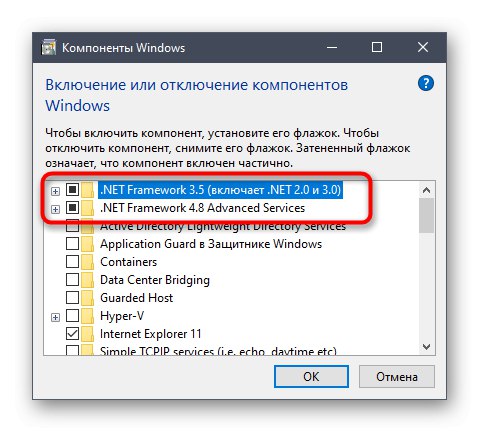
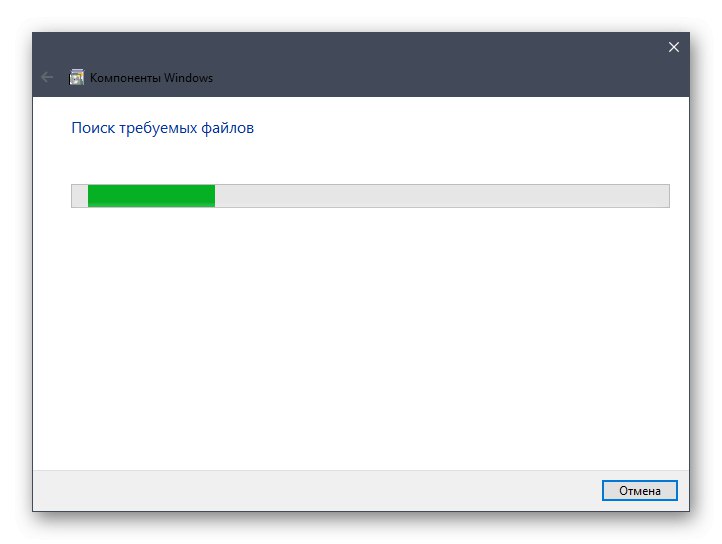
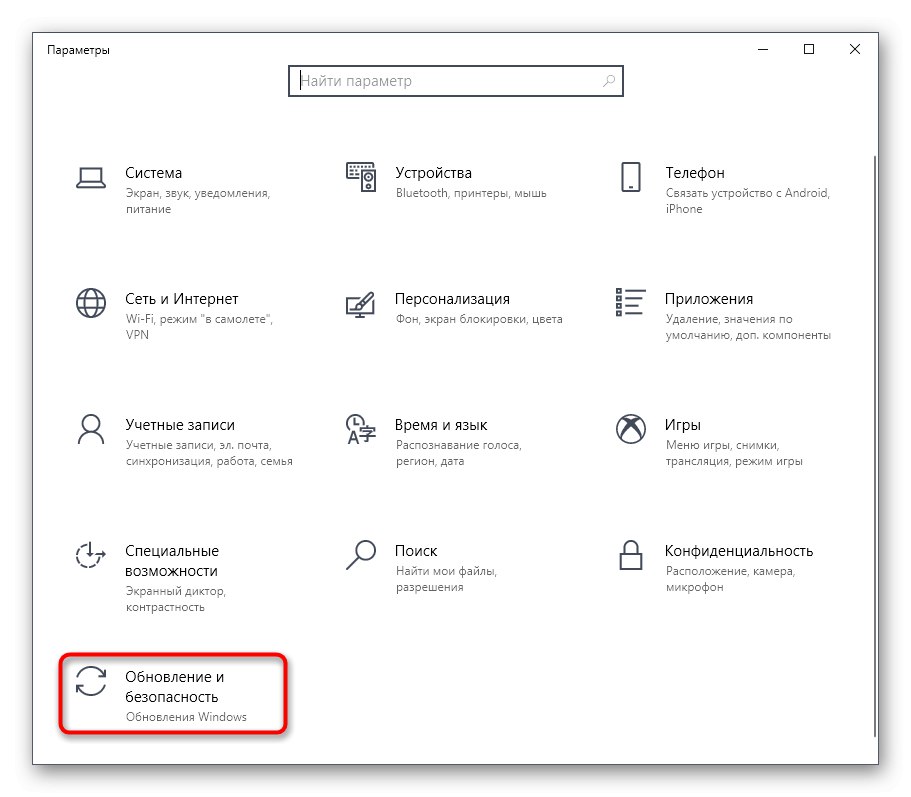

Zdaj lahko samo upamo, da so bile vse manjkajoče datoteke prenesene in nameščene z najnovejšo posodobitvijo, ki nam je omogočila odpravljanje težav z delovanjem .NET Framework. Ne pozabite vključiti teh knjižnic prek menija Komponente sistema Windows takoj po prijavi v OS. V nekaterih primerih pa so z nameščanjem posodobitev povezane dodatne težave. Nato jih bo moral uporabnik dodatno rešiti. Predlagamo, da preberete sorodna vodiča o tej temi v drugih člankih na spodnjih povezavah.
Več podrobnosti:
Nameščanje posodobitev sistema Windows 10
Ročna namestitev posodobitev za Windows 10
Odpravite težave z namestitvijo posodobitev v sistemu Windows 10
2. način: Namestite Visual Studio
Visual Studio je lastniška Microsoftova programska oprema, ki se uporablja za razvoj aplikacij v različnih programskih jezikih. Najprej si želi proizvajalec zagotoviti pravilno interakcijo tega razvojnega okolja z operacijskim sistemom Windows, ker so številni pripomočki in programska oprema napisani posebej za to platformo. To bo povprečnemu uporabniku omogočilo, da Visual Studio uporablja za svoje namene, tako da preveri manjkajoče datoteke .NET Framework.
Pojdite na uradno spletno mesto Microsoft Visual Studio
- Na uradnem spletnem mestu Visual Studio izberite pojavni seznam "Izdelki".
- V meniju, ki se prikaže, vas zanima napis Windows aplikacije.
- Pomaknite se navzdol po zavihku in tam poiščite različico "Skupnost Visual Studio"... Razdeljen je brezplačno in bo v celoti ustrezal naši današnji nalogi. Kliknite gumb "Brezplačen prenos"da začnete nalagati.
- Po tem zaženite nastali namestitveni program.
- Počakajte, da se vse komponente prenesejo za namestitev. Med tem postopkom ne prekinite internetne povezave.
- Ko se prikaže namestitveno okno, pojdite na "Ločene komponente" in preverite vse različice .NET Framework.
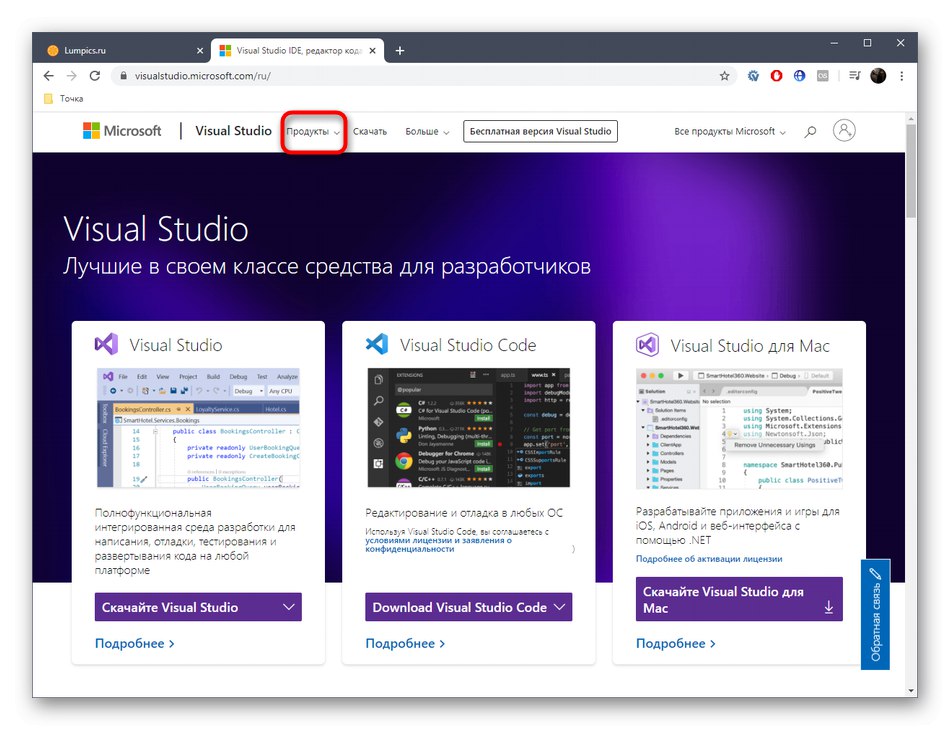
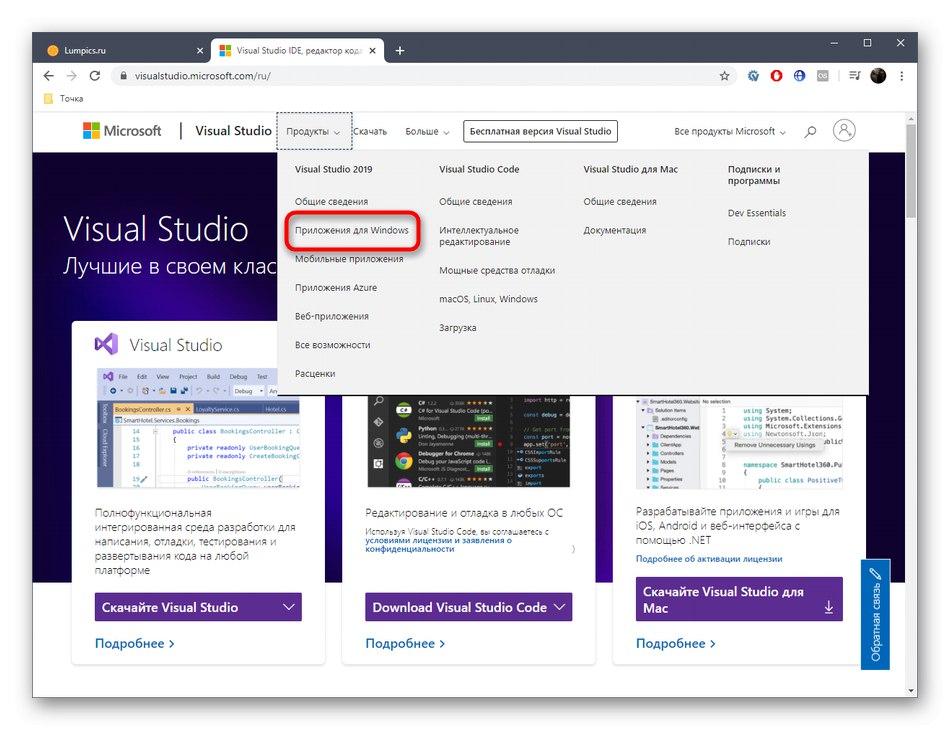
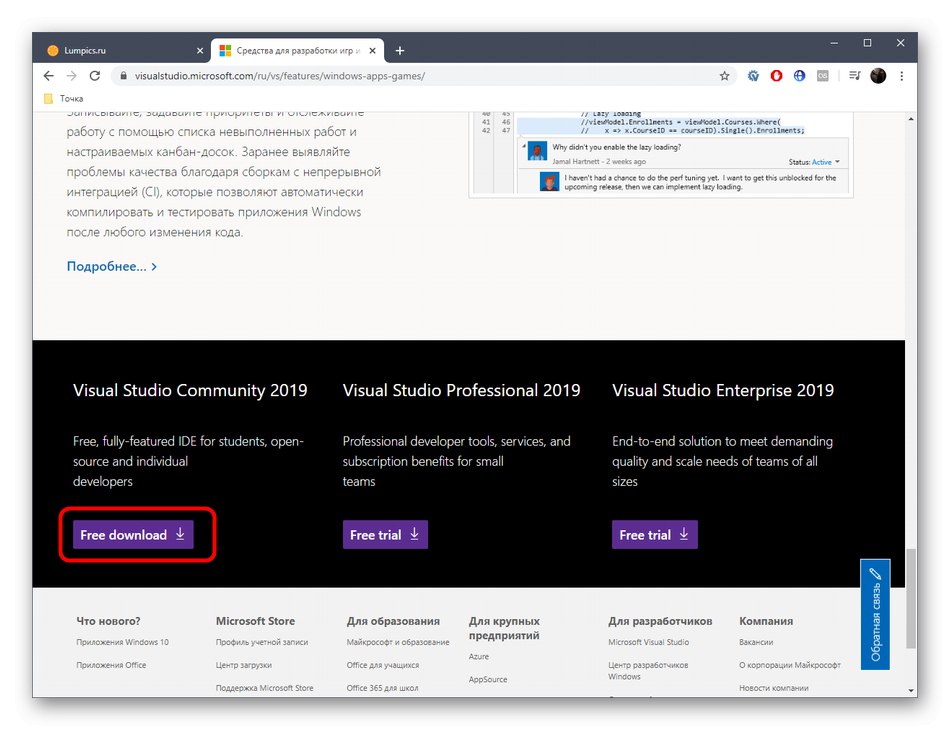
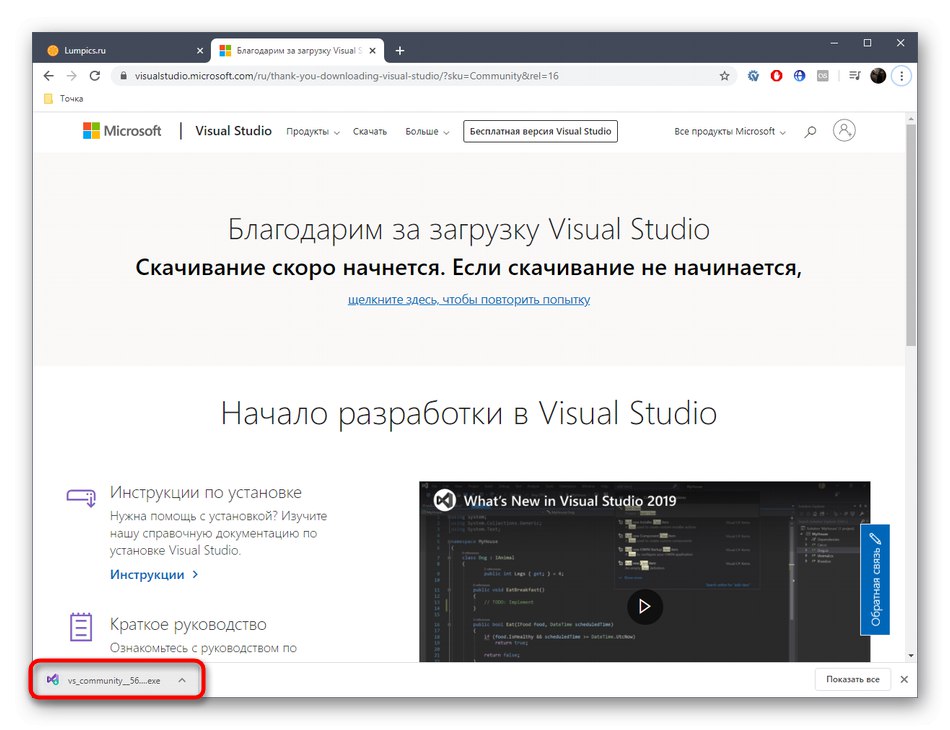
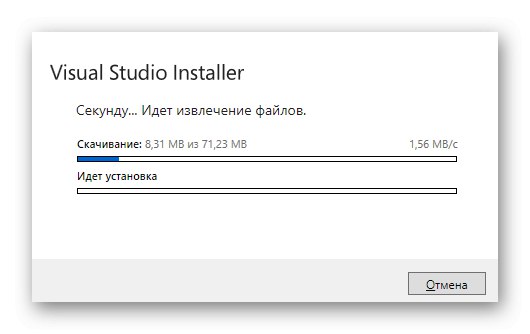
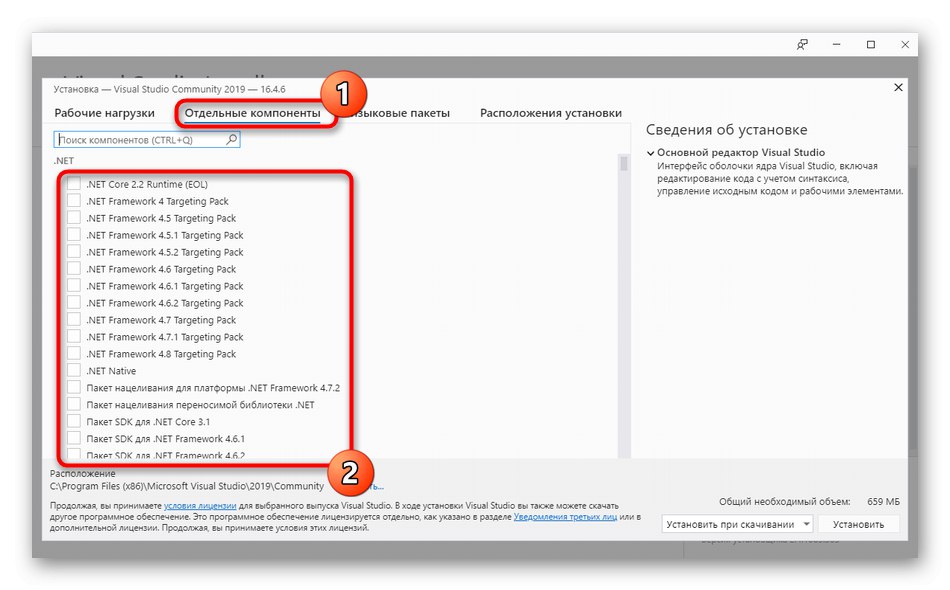
Pravkar smo opisali eno osnovno dejanje, ki ga je treba izvesti v okviru današnjih navodil. Kar zadeva operacijo prenosa Visual Studio in namestitve v operacijski sistem, je na tem spletnem mestu na to temo ločen članek, zato priporočamo, da ga preberete, da dokončate namestitveni postopek in preverite delovanje datotek .NET Framework
Več podrobnosti: Pravilna namestitev Visual Studio v računalnik
To so bile vse informacije o ponovni namestitvi .NET Framework v Windows 10.Kot vidite, te operacije v običajnem pomenu ni mogoče izvesti in lahko samo poskusite popraviti manjkajoče ali poškodovane datoteke. Če to ne deluje, poskusite uporabiti orodje za odpravljanje težav, ki je opisano spodaj.
Več podrobnosti: Uporaba orodja za popravilo NET Framework
V primeru, da ta manipulacija ni prinesla želenega rezultata, bodite pozorni na sestavo samega operacijskega sistema. Najverjetneje ste iz piratskih virov prenesli pokvarjeno prepakiranje in težave z .NET Framework lahko rešite le tako, da Windows znova namestite z drugim sklopom.